1、在百度搜索LocaSpaceViewer软件,安装成功之后,用自己手机号进行注册(不注册好像下载不了)
2、在“在线地图”工具下面打开“谷歌历史影像”,默认的是关闭的
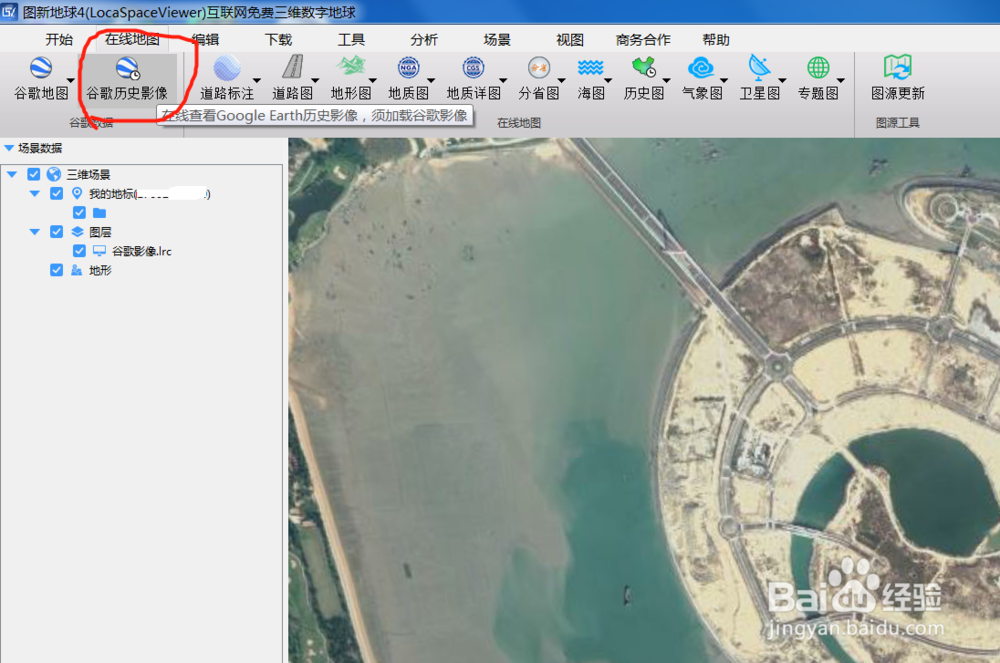
3、历史影像打开后,屏幕的上方会出现一个年份的进度条

4、用鼠标拖动年份的进度条,选择你要下载年份的影像,选择工具栏中的“下载”按钮

5、鼠标选择“历史影像”,软件会弹出一个绘制下载区域的范围,在屏幕中绘制你要下载的区域

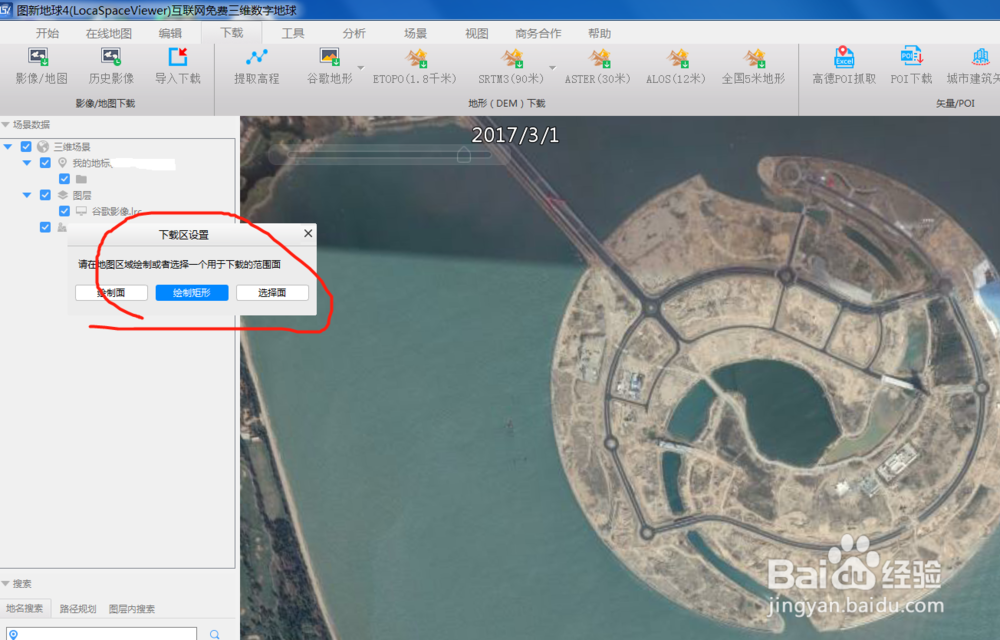
6、绘制完成之后,在“下载任务配置”工具栏中,设置级别,一半级别越高,影像分辨率越高,设置完之后,点击开始下载,选择影像保存的位置


7、下载完成之后,用ArcMap打开,影像默认下载的坐标系统是84坐标系,与2000坐标系有微小的差异,作业要求精度不高的情况下可以当做2000坐标使用。

8、影像下载的方法就介绍到这了,希望各位读者学有所用
